1.Hello大家好,我是帮帮 。
2.今天跟大家分享一下word插入图表技巧,自动数据更新,排版设计复制操作不劳心 。
3.有个好消息!为了方便大家更快的掌握技巧,寻找捷径 。
4.请大家点击文章末尾的“了解更多”,在里面找到并关注我,里面有海量各类模板素材免费下载,我等着你噢^^<——非常重要?。。ˉ岽蠹仪肟捶独计? ,我们在word中插入图表,可以在Excel先设计好,Excel方便函数通算以及美化设计 。
5.メメ我们在Excel中设计好图表后,点选图表CTRL C(复制)图表
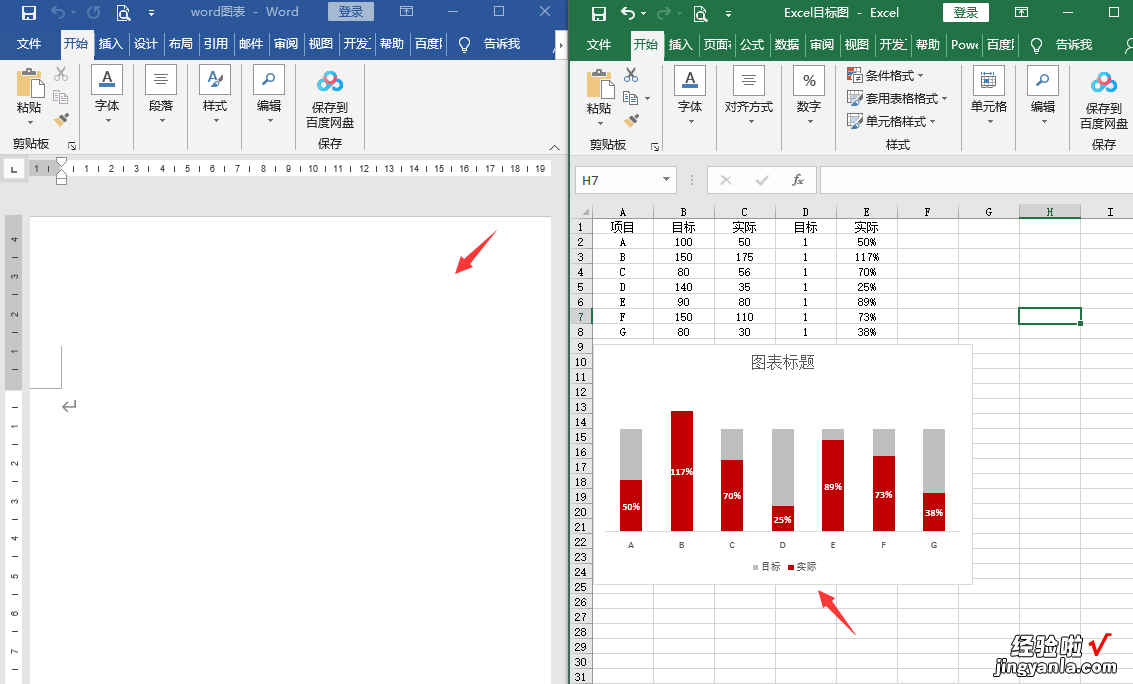
6.メメ点开word文档,选择性粘贴

7.メメ选择粘贴链接——Microsoft Excel图表对象
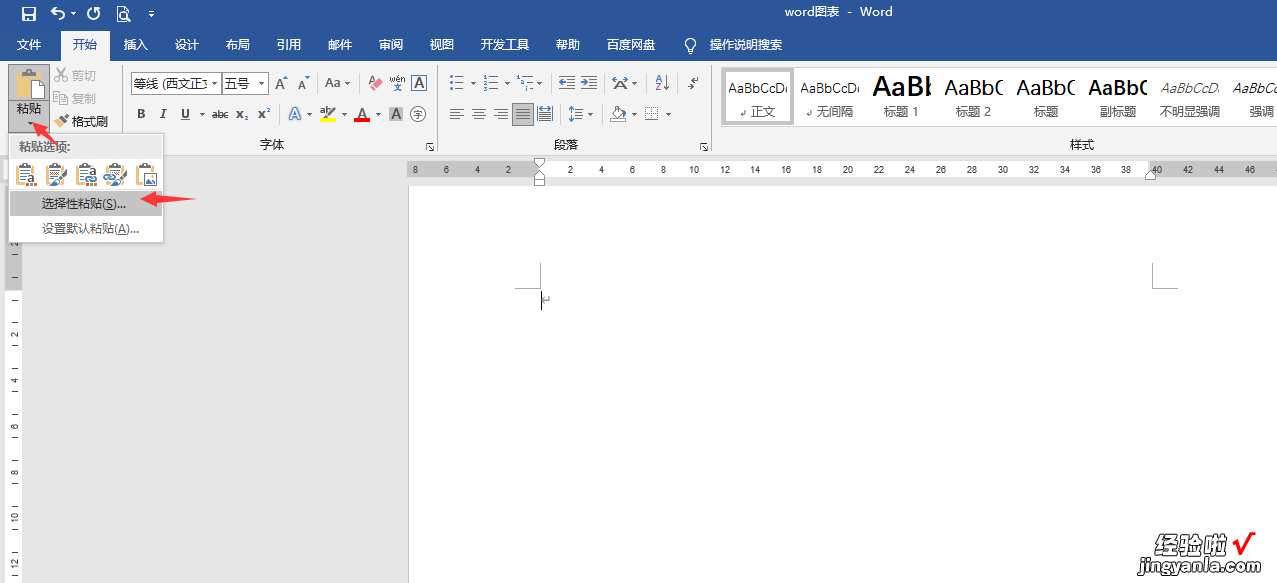
8.メメ我们可以拖动图表的扩展按钮 , 改变大小位置
9.メメ我们在Excel原文件中数据区域,修改数据
10.メメ点击word文件,按下F9(刷新)或者下次重新打开word文件,图表同步更新,简单轻松
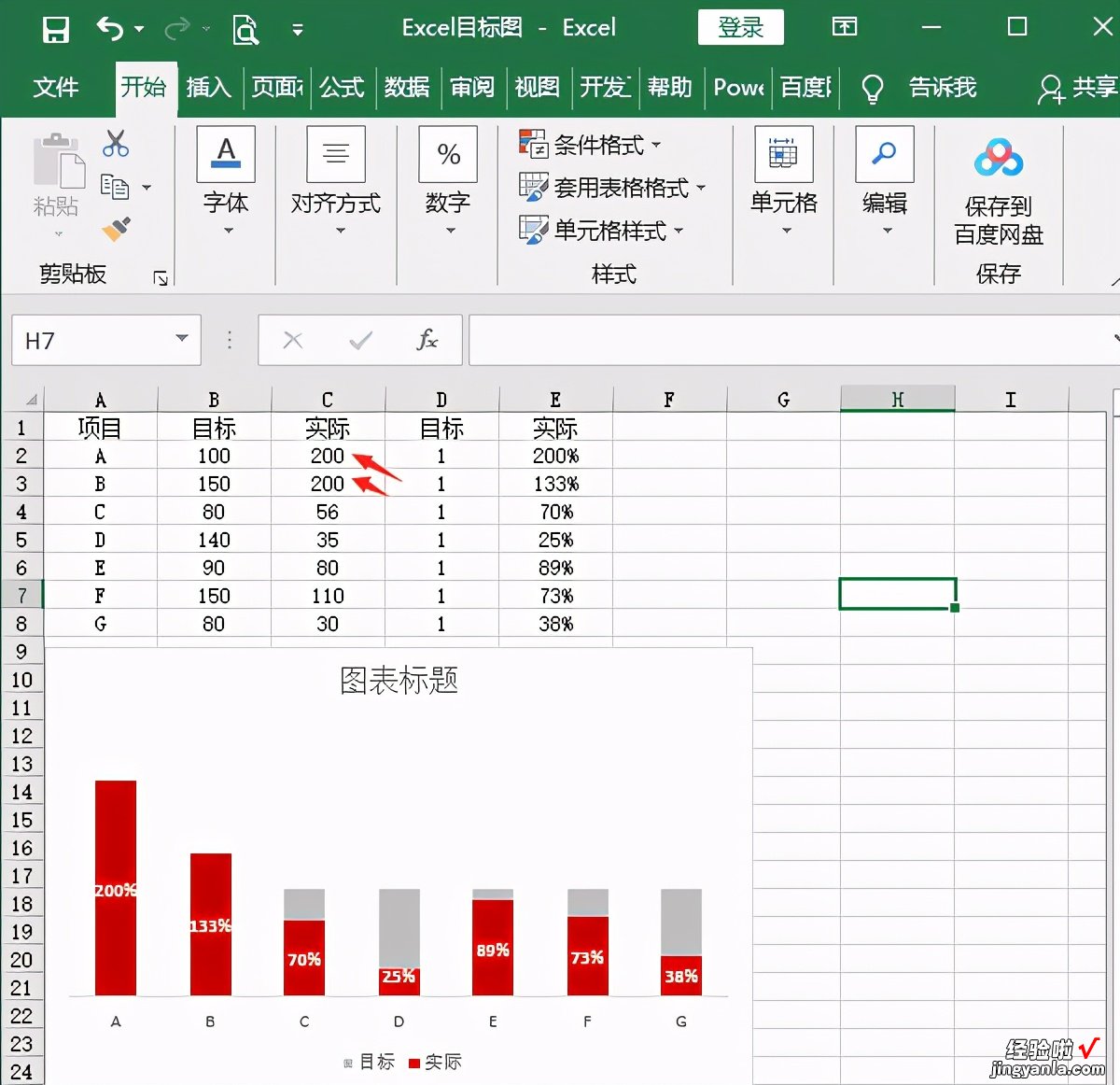
11.大家赶紧学起来 。
12.メ下载方法!帮帮将每天定时更新各种模板素材,获取方式
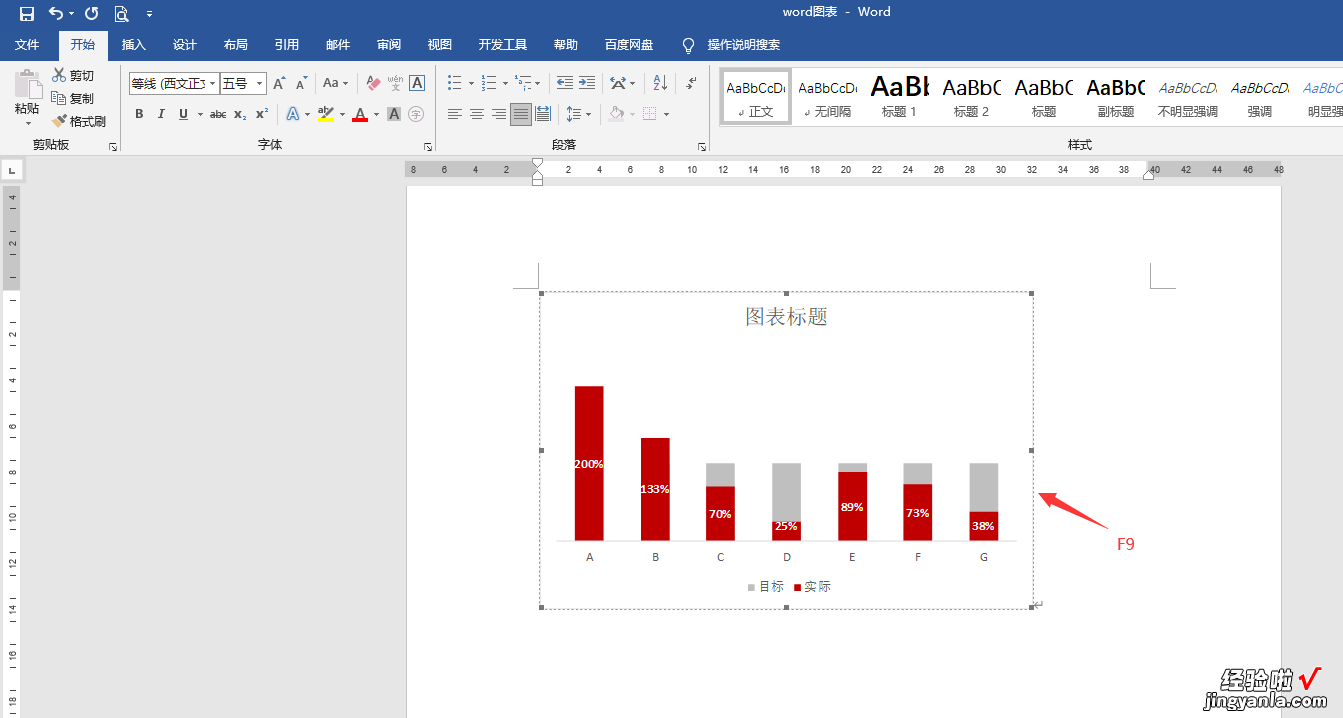
【word图表怎么插单位 word插入图表技巧】13.1、请在评论区评论 点赞^o^2、点击关注,关注本头条号3、进入头条号页面,右上角私信功能,私信回复“表格”,直接获取各类素材 。
